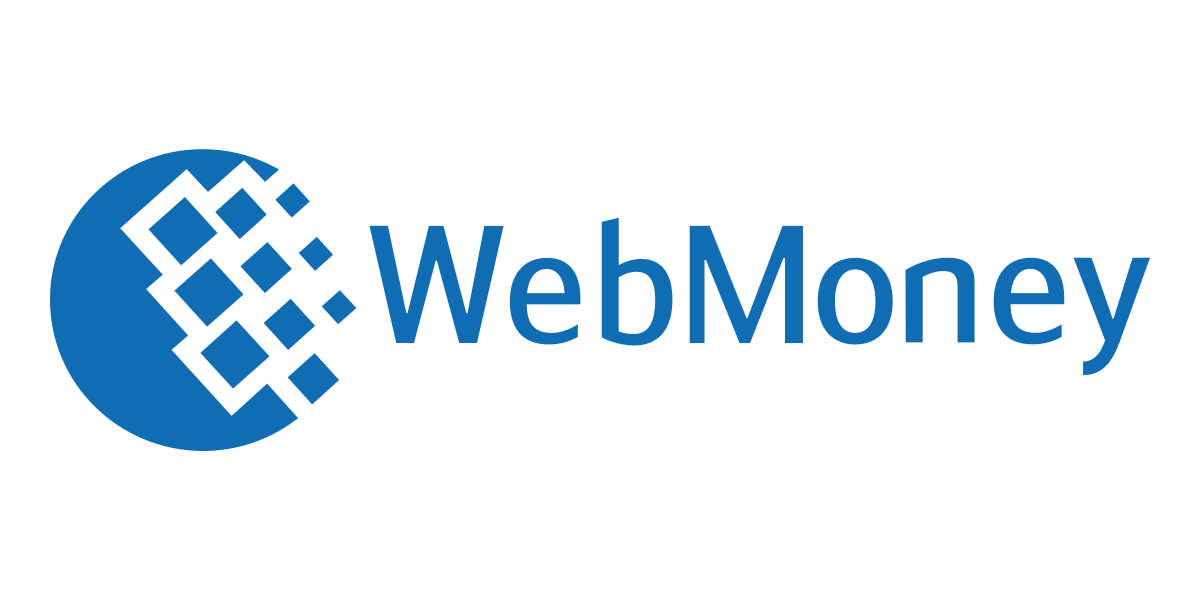كيفية القيام بعمليات الإيداع والسحب في بنك ويب موني
كيفية القيام بعمليات الإيداع والسحب في بنك ويب موني
كيفية القيام بعمليات الإيداع والسحب في بنك ويب موني
بنك ويب موني من البنوك الإلكترونية المتميزة، التي تقدم خدماتها عبر الإنترنت، حيثُ يمكن للمستخدمين الاستفادة من العديد من الميزات الحديثة والمبتكرة. ومن بين هذه الميزات هي خطوات الإيداع والسحب، حيث يمكن للعملاء إجراء تحويلات مالية سهلة وآمنة، دون الحاجة إلى زيارة الفروع البنكية. في هذا المقال، سنتحدث بتفصيل عن كيفية القيام بعمليات الإيداع والسحب في بنك ويب موني، والتحديات التي قد تواجه المستخدمين، وكيفية تجاوزها بكل سهولة.
اختيار نظام الدفع عبر بنك ويب موني
- عند استخدام Web Money كطريقة دفع إلكترونية في موقع الباري، يتم إجراء الإيداع والسحب بكل سهولة وتيسر.
- يمكن للعملاء اختيار نظام الدفع الذي يناسبهم من بين الخيارات المتوفرة، والتي تشمل البطاقات المصرفية والتحويل البنكي والعملات المشفرة، إضافة إلى Web Money.
- لإجراء إيداع عبر Web Money، عليك أولاً اختياره كطريقة دفع ثم إدخال البيانات المطلوبة في النموذج المقدم. بعد تأكيد البيانات،
- ستتم إعادة توجيهك إلى موقع Web Money لإتمام المعاملة. في حال ظهور أي مشكلة، يرجى اتباع التعليمات المقدمة على الشاشة والتأكد من صحة البيانات المدخلة قبل النقر على زر الدفع.
ملء النموذج
- بعد اختيار نظام الدفع والحساب في قسم إيداع وسحب الأموال في الصفحة الشخصية، يجب ملئ النموذج المقترح.
- يتطلب ذلك إدخال الكمية المطلوبة للإيداع أو السحب والمعلومات الشخصية اللازمة. بمجرد تأكيد البيانات المدخلة، يتم إعادة توجيه المستخدم إلى موقع Web Money.
- من هناك، يجب عليه اتباع التعليمات التي تظهر على الشاشة. يحتاج المستخدم أحيانًا إلى تثبيت عنصر تحكم ActiveX من Web Money على جهاز الكمبيوتر الخاص به.
- يجب عليه التحقق من صحة البيانات المدخلة والضغط على زر الدفع، ثم تحديد طريقة المصادقة على الدفع Keeper Classic وإدخال الرمز من الصورة قبل النقر على نعم.
- ثم، عندما يظهر النموذج، يجب على المستخدم تحديد رقم المحفظة الإلكترونية التي سيتم التحويل منها إلى حسابه. بعد التحقق من أن البيانات صحيحة،
- يجب النقر على أؤكد الدفع لاستكمال العملية. بعد إجراء دفعة، يجب الانتظار للانتقال التلقائي إلى صفحة إرسال إشعار الدفع وزيارة قسم الصفحة الشخصية للتحقق من حالة عملية الدفع.
- يجب أن يسجل المستخدم الدخول إلى الصفحة الشخصية الخاصة به للتأكد من أن الأموال قد تم تقييدها إلى حسابه. يعمل قسم معالجة المدفوعات في شركة الباري من الاثنين إلى الجمعة،
- من الساعة 06:00 صباحًا إلى الساعة 03:00 مساءً بتوقيت جرينتش. في حالة استلام تحويل مباشر بعد الساعة 03:00 بعد الظهر، سيتم تنفيذه في اليوم التالي.
تثبيت ActiveX
- تثبيت ActiveX هي الخطوة الأساسية التي يجب القيام بها لتمكين استخدام Web Money بطريقة صحيحة. يتم تثبيت ActiveX على جهاز الكمبيوتر الخاص بالعميل من خلال واجهة البرنامج الموجودة في موقع Web Money.
- ويجب تعيين إعدادات جهاز الكمبيوتر على الشكل الذي يسمح بتثبيت ActiveX بأمان على جهاز الكمبيوتر. لتثبيت ActiveX بسلاسة، يجب التحقق من وجود اتصال جيّد بشبكة الإنترنت،
- كما يجب على العميل السماح بعمل برامج ActiveX.
- يتم تثبيت ActiveX بمجرد الدخول إلى حساب Web Money والنقر على الزر الذي يتيح تثبيت ActiveX. وبعد تثبيت ActiveX بنجاح،
- تصبح العملية سهلة وبسيطة، ويمكن للعملاء الاستفادة من خدمات Web Money بسهولة وأمان.
- يمكن للعملاء الاستخدام المشترك لحساب Web Money وتسجيل دخولهم باستخدام نفس البيانات التي يستخدمونها لتسجيل دخولهم إلى حساب Ex-ness.
- يتم تثبيت ActiveX الآمن والآمن لحماية خصوصية العملاء ومعلوماتهم الشخصية. وتعتبر هذه الخطوة أساسية لنجاح عملية الإيداع والسحب في Web Money بأمان وسرعة.
التحقق من صحة البيانات المدخلة عبر ويب موني
- بعد تعبئة بيانات الإيداع والسحب في صفحة الإيداع والسحب في الصفحة الشخصية، بإمكانك التحقق من صحة البيانات المدخلة.
- وذلك عن طريق النافذة التي تظهر بعد عملية إعادة التوجيه إلى موقع Web Money. في هذه النافذة، قم بالتأكد من صحة جميع البيانات المدخلة، وذلك لضمان أن عملية الدفع سوف تتم بنجاح.
- يمكنك أيضًا التحقق من صحة البيانات المدخلة عن طريق قسم الحالة في صفحة الإيداع والسحب في الصفحة الشخصية.
- هناك يمكنك متابعة حالة عملية الدفع والسحب بسهولة. وعندما يتم تأكيد دفعة، سوف تتمكن من تسجيل الدخول إلى الصفحة الشخصية الخاصة بك والتحقق من أن الأموال قد تم تقييدها في حسابك.
- إذا كانت هناك أي مشكلة أو استفسار، يمكن التواصل مع قسم خدمة العملاء في شركة الباري للحصول على مزيد من المساعدة.
دفع الأموال عبر ويب موني
- عندما تريد دفع الأموال من خلال ويب موني، يمكنك القيام بذلك بسهولة وبخطوات سهلة. بعد تحديد نظام الدفع الذي ترغب في استخدامه وحساب التداول الذي يجب الإيداع فيه،
- يجب عليك ملء النموذج المقترح وتأكيد البيانات المدخلة. من ثم، سيتم إعادة توجيهك إلى موقع ويب موني،
- حيث يمكنك اتباع التعليمات التي ستظهر على الشاشة وتثبيت عنصر التحكم ActiveX الخاص بويب موني على جهاز الكمبيوتر الخاص بك.
- بعد ذلك، يجب التحقق من صحة البيانات المدخلة والنقر على زر الدفع. من ثم، يجب حدد طريقة المصادقة على الدفع Keeper Classic وأدخل الرمز من الصورة والنقر على نعم.
- في النهاية، حدد رقم المحفظة الإلكترونية الذي سيتم التحويل منها إلى حسابك وأكد الدفع. بعد إجراء الدفعة، يجب الانتظار للانتقال التلقائي إلى صفحة إرسال إشعار الدفع،
- ويمكنك زيارة قسم في الصفحة الشخصية للتحقق من حالة عملية الدفع. يجب تسجيل الدخول إلى الصفحة الشخصية الخاصة بك للتأكد من أن الأموال قد تم تقيد ها إلى حسابك.
- يعمل قسم معالجة المدفوعات في شركة الباري من الاثنين إلى الجمعة، 06:00 – 15:00GMT.
مصادقة الدفع عبر ويب موني
- عندما تصل إلى خطوة مصادقة الدفع عند إيداع أو سحب الأموال باستخدام Web Money، ستحتاج إلى اتباع بعض الإجراءات. بعد تأكيد البيانات المدخلة، ستتم إعادة توجيهك إلى موقع Web Money،
- حيث ستحتاج إلى اتباع التعليمات المقدمة على الشاشة. يمكن أن تحتاج أيضًا إلى تثبيت ActiveX Control من Web Money على جهاز الكمبيوتر الخاص بك، وهذا يتطلب الموافقة على بعض الإعدادات.
- بمجرد تأكيد البيانات المدخلة، حدد رقم المحفظة الإلكترونية الذي سيتم التحويل منها إلى حسابك وانقر على أؤكد الدفع.
- بعد تنفيذ الدفعة، يتم الانتقال التلقائي إلى صفحة إرسال إشعار الدفع. ننصحك بزيارة قسم الصفحة الشخصية للتحقق من حالة عملية الدفع.
- يرجى ملاحظة أن قسم معالجة المدفوعات في شركة الباري يعمل من الاثنين إلى الجمعة فقط. بعد تدقيق طلبك وتأكيده،
- قم بتسجيل الدخول إلى الصفحة الشخصية الخاصة بك للتحقق من أن الأموال قد تم تحويلها بنجاح إلى حسابك. يمكنك الآن البدء في التداول باستخدام الأموال المودعة في حسابك باستخدام Web Money.
تأكيد الدفع
- بعد مراجعة بيانات الدفع المدخلة، يتعين عليك تأكيد الدفع الخاص بك. يرجى التحقق من الرقم الصحيح للمحفظة الإلكترونية الخاصة بك، حيث سيتم إرسال المبلغ المحول إليها.
- تتطلب الخطوة التالية تأكيد الدفع، حيث يجب إدخال رمز المصادقة على الدفع Keeper Classic الذي تم الحصول عليه في البداية، قبل النقر على زر التالي. في هذه المرحلة،
- ستظهر لك الصورة ذات الرمز ويجب عليك إدخال ما يظهر فيها، ثم النقر على زر نعم. في النموذج الذي سيظهر لك، يتعين عليك اختيار المحفظة الإلكترونية التي سيتم التحويل منها،
- وتأكيد صحة جميع البيانات المدخلة قبل النقر على أؤكد الدفع.
- بعد إتمام الخطوات السابقة، تنتظر الانتقال الآلي إلى صفحة إرسال إشعار الدفع. يرجى الانتقال إلى قسم المعالجة في الصفحة الشخصية الخاصة بك لمتابعة حالة عملية الدفع.
- وبعد أن يتم تأكيد الدفع بنجاح، ستتلقى إشعارًا يفيد بتوفير الأموال على حساب التداول الخاص بك. تذكر أن حساب المدفوعات في شركة الباري يعمل من الاثنين إلى الجمعة، من الساعة 06:00 – 15:00 GMT
متابعة حالة الدفع
- لتتبع حالة الدفع في بنك ويب موني، يمكنك الدخول إلى حسابك على الموقع الإلكتروني والبحث عن “سجل العمليات”، وستظهر لك قائمة بجميع المعاملات السابقة التي قمت بها.
- يمكنك تحديد التاريخ التي تريد البحث فيه وطريقة البحث، سواء كان ذلك بحثاً عند اسم الشخص المستلم، أو بحثاً بسيطاً عن رقم المعاملة.
للمزيد من الدقة، يمكنك استخدام نظام “الاشعارات”، الذي سيقوم بإرسال رسالة إلكترونية إليك فور انتهاء المعاملة، أو عندما يتم رد المال المحول أو رفض المعاملة. - كما يمكنك الاتصال بخدمة العملاء عن طريق الهاتف أو البريد الإلكتروني للاستفسار عن حالة الدفع أو أي مشكلة تواجهك.
تحقق من إضافة الأموال لحسابك.
- بعد إتمام عملية الإيداع في حسابك باستخدام Web Money، يجب التحقق من أن الأموال قد تمت إضافتها بنجاح. للتحقق من ذلك،
- يجب الدخول إلى صفحة الحساب الخاصة بك والتأكد من الرصيد المتاح بها. إذا لم يتم تحويل الأموال بعد فترة زمنية قصيرة، يمكن الاتصال بخدمة العملاء للتحقق من الحالة الحالية للعملية.
- هذا العمل سيؤخذ بشكل فوري دون أية رسوم إضافية. ومع ذلك، فإن عدم وجود الأموال في حسابك قد يؤدي إلى تخفيض الهامش المتاح لديك،
- مما يعني أنه لن يكون لديك القدرة على فتح مراكز تداول جديدة. لذلك، يرجى التأكد من إضافة الأموال إلى حسابك بشكل دوري ومراقبة الرصيد المتاح به في كل وقت، وخاصة قبل فتح أي صفقة جديدة.
اختيار نظام الدفع والحساب المطلوب
- عندما يقوم العميل بإجراء الإيداع أو السحب من بنك ويب موني،
- يجب عليه أولاً اختيار نظام الدفع المناسب له والذي يتوفر في البنك. يتضمن نظام الدفع خيارات عديدة،
- بما في ذلك البطاقات الائتمانية والدفع الإلكتروني والتحويل البنكي وغيرها. ويجب على العميل اختيار النظام الذي يفضله والذي يلبي احتياجاته واحتياجات عملياته المصرفية.
- يمكن للعميل أيضًا اختيار الحساب المطلوب للقيام بعملية الإيداع أو السحب.
- فالحسابات المختلفة توفر خيارات متعددة للعملاء وتتضمن حسابات التوفير والاستثمار والجارية وغيرها.
- ويمكن للعميل اختيار الحساب الذي يعتقد أنه يلبي حاجته التي يرغب في تلبيتها من خلال إجراء الإيداع أو السحب المطلوب.
- وتوضح بنك ويب موني كل هذه الخيارات بشكل جيد وبطريقة سهلة ومفهومة للجميع. ويعد اختيار نظام الدفع المناسب والحساب المطلوب خطوات مهمة لضمان تنفيذ عملية الإيداع أو السحب بنجاح والتي يتوقعها العميل.
تحديد رقم المحفظة الإلكترونية المراد التحويل منها عبر ويب موني
- إذا كنت تريد التحويل من محفظة إلكترونية إلى أخرى، فعليك أولاً تحديد رقم المحفظة الإلكترونية المراد التحويل منها.
- يمكنك العثور على رقم المحفظة عن طريق الدخول إلى حسابك في المحفظة الإلكترونية والبحث عن رقم المحفظة،
- الذي يمكن أن يكون بحوالي 12 رقمًا. ضعه في الحقل المخصص للمحفظة المراد التحويل منها وحدد المبلغ الذي تريد تحويله.
- فيما يتعلق بمحفظة ويب موني، يمكنك العثور على رقم المحفظة في صفحة الحساب الخاصة بك. بمجرد تسجيل الدخول،
- انقر فوق علامة الأسئلة الموجودة في أعلى الزاوية اليمنى من الصفحة الرئيسية واختر “المحفظة الإلكترونية”.
- ستظهر رقم المحفظة في الصفحة التي تحتوي على معلومات الحساب. بعد ذلك، يمكنك استخدام هذا الرقم لإجراء عمليات التحويل المختلفة المتاحة في بنك ويب موني.
- تحديد رقم المحفظة الإلكترونية خطوة بسيطة ومهمة لإجراء أي عملية تحويل في بنك ويب موني.
- لضمان سهولة العملية، تأكد من الحصول على رقم المحفظة الصحيح وتحديد المبلغ الذي تريد تحويله قبل الاستمرار.
- باستخدام هذه الخطوات السهلة، يمكنك القيام بعمليات التحويل والسحب بسهولة في بنك ويب موني.
كما يمكنكم القيام بزيارة الروابط التالية للمزيد من المعلومات:
- موقعنا الرسمي تقنية التوأم Twiintech.
- مدونة تقنية التوأم Twiintech.
- لمعرفة أنواع الاستضافة المتوفرة على موقعنا توين تك لاستضافة المواقع.
- أدوات مجانية سوف تساعدك في أعمالك SEO من Seotools twiintech
- ولشراء البطاقات والباقات من متجرنا الإلكتروني: متجر تقنية التوأم
- الاطلاع على خدماتنا:خدمات تقنية التوأم Twiintech
- لدينا فريق مختص لمساعدتك في الخدمات المتعلقة بموقع ويب موني لطلب الخدمة اضغط هنا.
- للتسجيل في موقع ويب موني من هنا